很多小伙伴不知道怎么安装电脑系统,觉得好像是一个很复杂的操作,其实不是的,今天,小编就和大家说说电脑系统安装的具体方法,下面是电脑系统安装教程。
工具/原料:
系统版本:windows 10
品牌型号: 戴尔 成就3910
软件版本:魔法猪装机工具 v3.1.329.319
方法/步骤:
1、下载并运行安装魔法猪装机工具,选择要安装的系统版本。
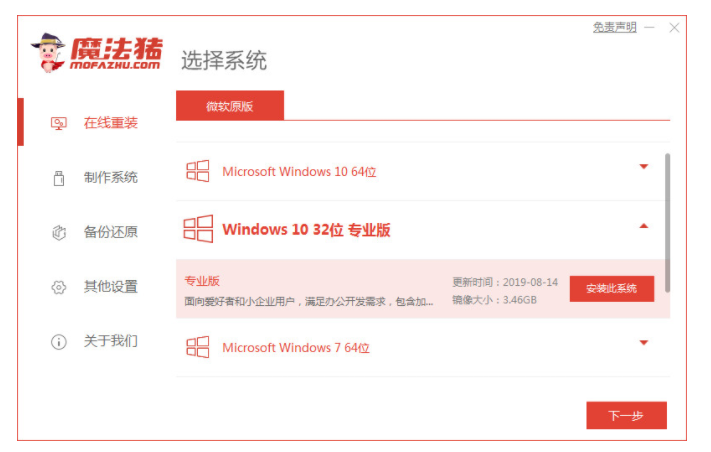
2、勾选要安装的应用软件。
![]()
3、等待软件自动下载系统镜像等资料。
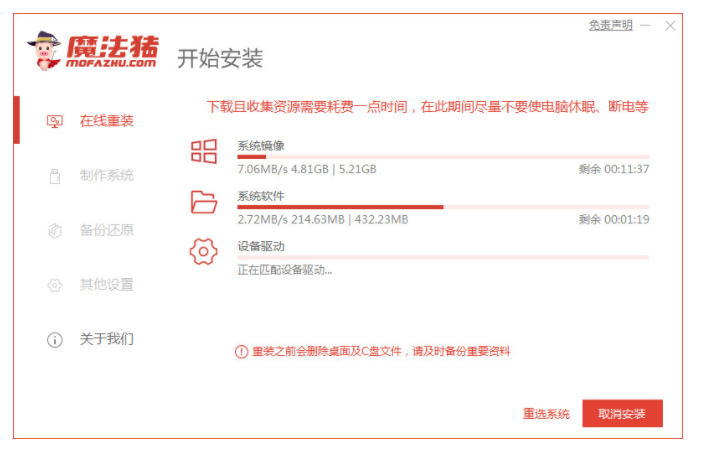
4、系统安装部署环境完毕后,点击立即重启。
![]()
5、进入启动管理器页面,选择第二项回车。
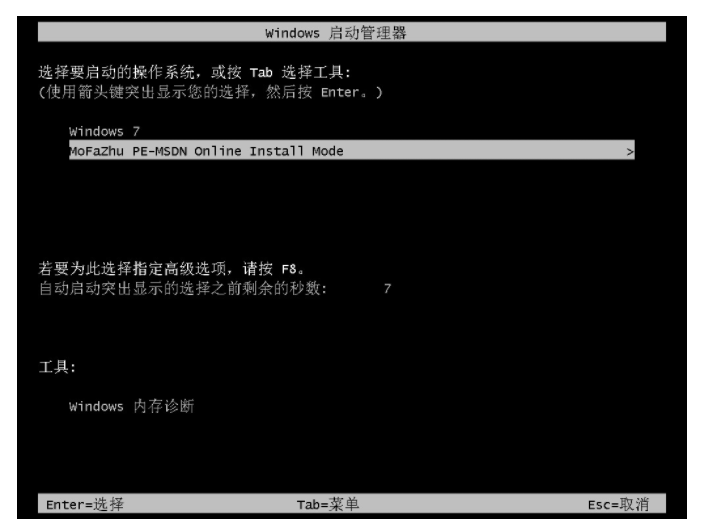
6、等待系统自动安装。
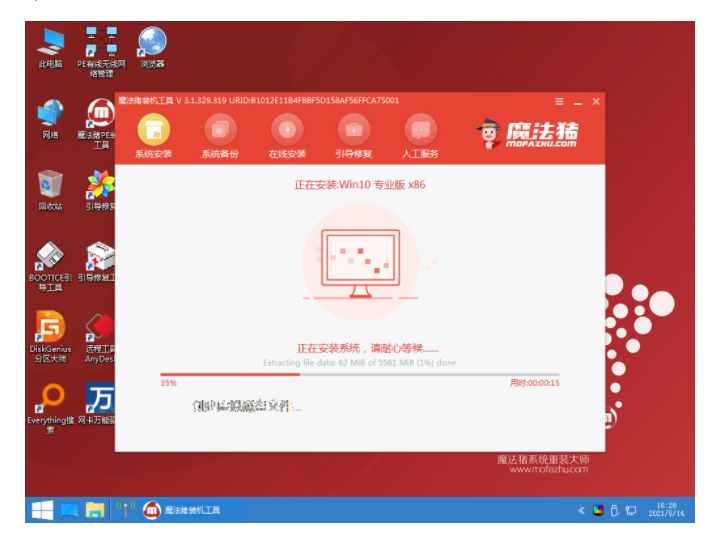
7、在C盘前打勾,点击确定。
![]()
8、安装完成后,点击立即重启。
![]()
9、进入win10系统桌面即完成。
![]()
总结:
1、下载并运行安装魔法猪装机工具,选择要安装的系统版本,
2、勾选要安装的应用软件。
3、等待软件自动下载系统镜像等资料。
4、系统安装部署环境完毕后,点击立即重启。
5、进入启动管理器页面,选择第二项回车。
6、等待系统自动安装。
7、在C盘前打勾,点击确定。
8、安装完成后,点击立即重启。
9、进入win10系统桌面即完成。